„ Procesný systém nereaguje “ je bežná chyba, ktorú možno nájsť na prakticky akomkoľvek zariadení so systémom Android. Zdá sa, že modely Samsung a Alcatel sú na toto chybové hlásenie ešte náchylnejšie.

Nie je to daný fakt, ale väčšina používateľov uviedla, že k tejto chybe dôjde hneď po dokončení inštalácie novej aplikácie. Tento problém súvisí aj s inštaláciou aplikácií mimo obchodu Google Play.
Pretože problém skutočne nemá chybový kód, ktorý by nám pomohol presne určiť príčinu, ostáva nám hádať, či je chyba výsledkom zrútenia aplikácie alebo niečoho, čo sa stane hlboko v jadre.
Táto chyba má signalizovať, že niektoré hardvérové prvky alebo samotný Android OS neposkytujú vašim aplikáciám potrebné údaje.
Pretože existuje veľa variácií, ktoré spôsobia túto chybu, riešení je viac. Predtým, ako sa dostaneme k upevňovacej časti, dovoľte mi, aby som vás prešiel najbežnejšími príčinami, ktoré spôsobia chybu „ systém procesu neodpovedá “:
- Konflikt softvéru
- Nedostatok úložného priestoru alebo pamäte
- Chybné sektory na SD karte
- Škodlivé aplikácie nainštalované z neznámych zdrojov
- Nespoľahlivé vlastné ROM (iba rootované zariadenia)
- Procesy vitálneho systému boli presunuté alebo odstránené pomocou Link2SD alebo inej podobnej aplikácie (iba rootované zariadenia)
Ďalej uvádzame sériu sprievodcov a opráv na riešenie problémov, ktoré vám pomôžu presne určiť príčinu a dúfame, že chyba „ procesný systém nereaguje “ zmizne. Postupujte prosím podľa poradia, pretože sú zoradené podľa frekvencie a závažnosti. Choďte dole, kým nenájdete opravu, ktorá funguje pre vaše zariadenie.
Metóda 1: Skontrolujte, či máte dostatok zdrojov
Pokiaľ k tejto otázke pristupujeme z logického hľadiska, je celkom možné, že váš operačný systém Android nedokáže poskytnúť vašim aplikáciám potrebné údaje iba preto, že na to nemá správne zdroje.
Odporúčam vám, aby ste sa pri hľadaní riešenia problémov pustili do kontroly, či máte k dispozícii potrebné interné úložisko a voľnú pamäť RAM na správne fungovanie zariadenia. Tu sú kroky, ktoré musíte podniknúť:
- Prejdite do časti Nastavenia> Pamäť a úložisko a uistite sa, že máte vo vnútornom úložisku najmenej 300 MB voľného miesta.
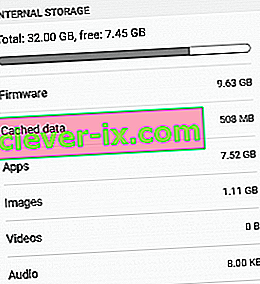
- Ak ste pod týmto limitom, vymažte údaje z medzipamäte. Ak to nestačí, odinštalujte si niektoré z aplikácií, ktoré používate zriedka.
Poznámka: V niektorých verziách systému Android môžete vymazať všetky údaje z vyrovnávacej pamäte tak, že prejdete do časti Nastavenia> Úložisko> Údaje medzipamäte alebo Uložené údaje a klepnete na položku Vymazať medzipamäť .

- Prejdite do časti Nastavenia> Pamäť a úložisko a klepnite na Pamäť .
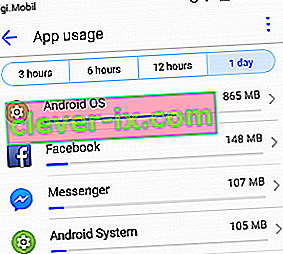 Poznámka: V niektorých verziách systému Android sa položka Pamäť nachádza v časti Nastavenia> Nastavenia systému Android .
Poznámka: V niektorých verziách systému Android sa položka Pamäť nachádza v časti Nastavenia> Nastavenia systému Android . - Mali by ste vidieť zoznam aplikácií a množstvo zdrojov, ktoré spotrebúvajú. Klepnite na aplikáciu pre RAM a klepnutím na Force Stop uvoľnite časť RAM.
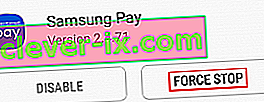
- Chvíľu prechádzajte telefónom a zistite, či sa chyba nezobrazí znova.
Metóda 2: Vykonanie rôznych reštartov
Oprava chyby „ procesný systém nereaguje “ niekedy spočíva v jednoduchom reštartovaní zariadenia. Ak je to možné, odporúča sa tiež kondenzátory vypustiť, aby sa dosiahlo čisté naštartovanie.
Ak sa vám táto správa zobrazila po ukončení platnosti aplikácie uprostred inštalácie, vykonajte nasledujúce kroky:
- Stlačte a podržte tlačidlo napájania , kým sa nezobrazí bootovacie okno.
- Odtiaľ klepnite na Reštartovať ( na niektorých zariadeniach reštartovať ) a počkajte, kým sa telefón znova nenaštartuje.
- Ak problém pretrváva, úplne vypnite telefón a vyberte z telefónu zadné puzdro.
- Fyzicky vyberte batériu a podržte tlačidlo napájania asi pol minúty. Takto odčerpáte zvyšnú elektrinu z interného hardvéru a kondenzátorov.
Poznámka: Ak máte zariadenie s nevymeniteľnou batériou, pokúste sa vykonať simulované odpojenie batérie. Kroky na vynútenie reštartu tohto typu sa u jednotlivých výrobcov líšia. Ak stlačenie a podržanie tlačidla zníženia hlasitosti + vypínača na 20 sekúnd nepomôže, vykonajte online vyhľadávanie výrazu „ simulované odpojenie batérie + váš telefón “.
Metóda 3: Skontrolujte, či je váš Android úplne aktualizovaný
Osvedčeným postupom je pravidelne sa ubezpečiť, že je vaše zariadenie s Androidom aktuálne. V prípade, že to tak nie je, je pravdepodobné, že zastaraný softvér spôsobuje chybu „ procesný systém nereaguje “. Tu je postup, ako zabezpečiť, aby bolo zariadenie úplne aktualizované:
- Otvorte Obchod Google Play , potiahnite prstom zľava doprava a klepnite na Moje aplikácie a hry.
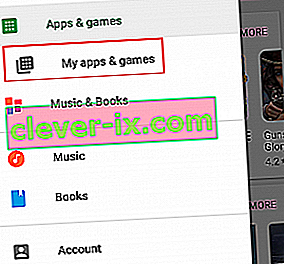
- Mal by sa zobraziť zoznam všetkých aplikácií, ktoré je potrebné aktualizovať. Aktualizujte každú aplikáciu na najnovšiu verziu alebo klepnutím na Aktualizovať všetko naplánujte ich aktualizáciu.
- Prejdite do Nastavení a klepnite na Aktualizácia systému .

- Klepnite na Skontrolovať aktualizácie a počkajte na dokončenie dotazu. Ak existujú nejaké aktualizácie OS, nainštalujte ich a počkajte, kým sa zariadenie reštartuje.
- Prehliadajte svoje zariadenie normálne a zistite, či sa chyba znova objavila.
Metóda 4: Vybratie SD karty
Vaša SD karta môže byť iba dôvodom, prečo sa objaví chyba „ procesný systém nereaguje “. Ak vaša SD karta nefunguje správne alebo má iba chybné sektory, ktoré bránia systému v prístupe k požadovaným informáciám, môže spôsobiť túto chybu. Z toho, čo sa mi podarilo zhromaždiť, je problém oveľa bežnejší na SD kartách, ktoré sú väčšie ako 32 GB.
Rýchly spôsob, ako skontrolovať, či váš problém spôsobuje karta SD, je fyzicky ju odstrániť. Po odstránení reštartujte zariadenie. Prejdite vo svojom telefóne a zistite, či problém stále pretrváva. Ak je to možné, prejdite na ďalšiu metódu.
Ak sa problém neobjaví, je zrejmé, že máte nefunkčnú kartu SD. Pred vyhodením ho úplne utrite a znova vložte do prístroja. V prípade, že sa problém po vymazaní SD neopakuje, mali ste jednoducho sériu chybných sektorov.
Metóda 5: Spustenie v núdzovom režime
Bez ohľadu na verziu systému Android, s ktorou pracujete, je aplikácia tretej strany stále schopná priviesť vaše zariadenie k prehľadávaniu. Pretože sa objavili správy o tejto chybe, ktorá sa objavila v dôsledku softvérového konfliktu, možno by bolo dobré vyskúšať túto teóriu.
Zavedenie systému Android v bezpečnom režime zabezpečí, že nebude možné spustiť žiadnu aplikáciu tretej strany. V prípade, že pri zavedení systému v núdzovom režime došlo k chybe, je zrejmé, že ste sa dostali do konfliktu softvéru. Postupujte podľa pokynov nižšie, aby ste zistili, či aplikácia spôsobuje chybu, a opravte ju:
- Keď je zariadenie zapnuté, stlačte a podržte vypínač, kým sa nezobrazí ponuka spustenia.
- Stlačte a klepnite na ikonu Vypnúť . Klepnutím na tlačidlo OK reštartujete telefón v núdzovom režime
 Poznámka: Ak vyššie uvedený postup nereštartuje váš telefón do núdzového režimu, vyhľadajte online výraz „reštartujte * váš telefón “ v núdzovom režime “ a postupujte podľa pokynov .
Poznámka: Ak vyššie uvedený postup nereštartuje váš telefón do núdzového režimu, vyhľadajte online výraz „reštartujte * váš telefón “ v núdzovom režime “ a postupujte podľa pokynov . - Vaše zariadenie by sa malo reštartovať v núdzovom režime . Môžete to potvrdiť kontrolou, či je ikona Núdzového režimu v ľavom dolnom rohu obrazovky.

- Chvíľu sa pohrajte so svojím zariadením a zistite, či sa problém znova objaví.
- Ak sa chyba v bezpečnom režime nezobrazuje , pokračujte a odinštalujte všetky aplikácie, ktoré ste si mohli stiahnuť, v čase, keď sa tento problém začal prvýkrát objavovať. Navrhujem, aby ste najskôr odstránili všetky aplikácie, ktoré ste si nainštalovali, mimo obchodu Google Play.

- Po dokončení ukončite núdzový režim reštartovaním zariadenia.
Metóda 6: Vymazanie oddielu vyrovnávacej pamäte
Predtým, ako prejdeme drastickejšími opatreniami, skúsme vymazať oblasť vyrovnávacej pamäte a zistiť, či je problém vyriešený. Majte na pamäti, že vymazaním oddielu vyrovnávacej pamäte sa z vášho zariadenia neodstránia žiadne osobné údaje. Dáta, ktoré sa odstránia, sú iba dočasné súbory systému a aplikácií. Všetky dáta vašej aplikácie budú odstránené, ale Obchod Google Play ich automaticky obnoví, keď ich znova použijete. Tu je postup, ako vymazať oblasť vyrovnávacej pamäte:
- Vypnite zariadenie so systémom Android úplne.
- Stlačte a podržte tlačidlo Zvýšiť hlasitosť + tlačidlo Domov + tlačidlo napájania .Keď zariadenie zavibruje, uvoľnite vypínač, ale stále držte ďalšie dve tlačidlá.
Poznámka: Ak sa tým nedostanete do režimu obnovy, vyhľadajte online „Ako vstúpiť do režimu obnovenia + YourPhoneModel“.
- Keď sa zobrazí obrazovka Obnovenie systému Android, uvoľnite ďalšie tlačidlá .

- Pomocou klávesu zníženia hlasitosti sa posuňte nadol a zvýraznite oblasť vymazania medzipamäte .

- Stlačením tlačidla napájania ho vyberte.
- Počkajte na dokončenie procesu. Na konci sa zariadenie reštartuje.
Metóda 7: Obnovenie továrenských nastavení systému Android
Ak ste sa dostali bez výsledku tak ďaleko, poslednou zvládnuteľnou vecou, ktorú môžete urobiť, je obnovenie továrenských nastavení zariadenia. Ak ste sa nedotkli žiadneho zo systémových súborov, chyba s najväčšou pravdepodobnosťou zmizne.
Nezabúdajte však, že obnovenie továrenských nastavení odstráni všetky osobné údaje z interného úložiska. Ak máte na SD karte svoje osobné médiá, nebojte sa, nasledujúce dáta nebudú mať vplyv na ich odtiaľ nasledujúci postup. Ak nemáte kartu SD, je veľmi vhodné pred obnovením továrenských nastavení vytvoriť zálohu. S týmto vedomím postupujte takto:
- Prejdite do Nastavení a posuňte sa nadol na Zálohovanie a obnovenie .
- Klepnite na Zálohovanie a obnovenie a uistite sa, že je začiarknuté políčko vedľa položky Zálohovať moje údaje . Ak nie je, klepnite na ňu a počkajte, kým sa vytvorí zálohovanie.

- Klepnite na Obnovenie továrenských údajov a potvrďte klepnutím na Obnoviť telefón .
- Konečné potvrdenie urobíte klepnutím na Vymazať všetko .
- Počkajte na dokončenie procesu. Na konci sa zariadenie reštartuje.
Metóda 8: Reflash na skladovú ROM
Ak obnovenie z výroby nepomohlo, môžem sa takmer staviť, že ste to zvládli a pokazili ste niektoré dôležité systémové súbory. Videl som veľa používateľov, ktorí sa sťažovali na túto chybu, keď sa pokúsili presunúť systémové veci z interného úložiska na kartu SD.
Je samozrejmé, že by ste nedokázali presunúť žiadne dôležité súbory bez prístupu root. Ak ste ale rootovaný a pokazili ste sa s aplikáciou ako Link2SD, je celkom možné, že ste OS Android poškodili.
Ak je to tak, jedinou cestou vpred je vykoreniť zariadenie a vrátiť sa k skladovej ROM. Ak ste zariadenie predtým neblikali, neskúšajte to sami, pokiaľ telefón skutočne nepotrebujete. Moje odporúčanie v tejto chvíli by bolo odniesť ho k certifikovanému technikovi a požiadať o opätovné vyskladnenie zásob.
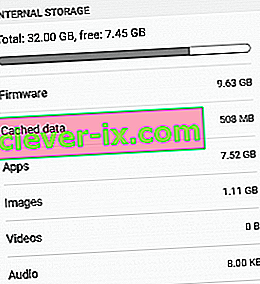

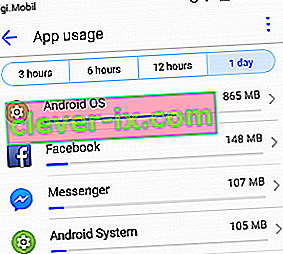 Poznámka: V niektorých verziách systému Android sa položka Pamäť nachádza v časti Nastavenia> Nastavenia systému Android .
Poznámka: V niektorých verziách systému Android sa položka Pamäť nachádza v časti Nastavenia> Nastavenia systému Android .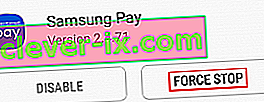
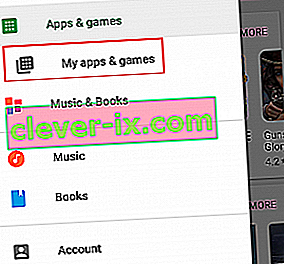

 Poznámka: Ak vyššie uvedený postup nereštartuje váš telefón do núdzového režimu, vyhľadajte online výraz „reštartujte * váš telefón “ v núdzovom režime “ a postupujte podľa pokynov .
Poznámka: Ak vyššie uvedený postup nereštartuje váš telefón do núdzového režimu, vyhľadajte online výraz „reštartujte * váš telefón “ v núdzovom režime “ a postupujte podľa pokynov .






